애플 계정 만들기 방법 : 아이폰 id 변경까지
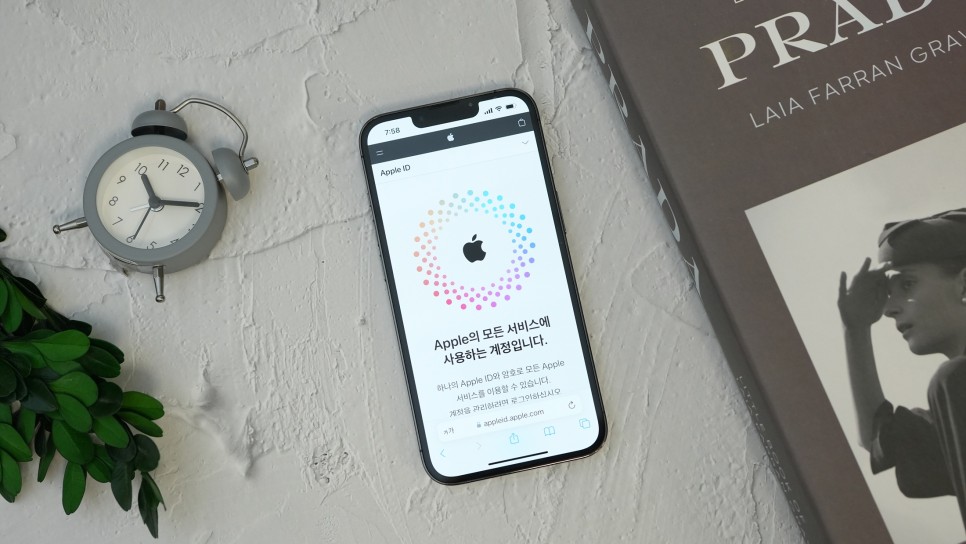
안녕하세요 애플 생태계라고 들어 보셨나요? 아이폰을 기본으로 아이패드, 워치, 에어팟, 아이맥, 맥북 등 갈수록 종류도 많아지고 탄탄해지고 있습니다. 생태계 안 애플 제품들은 서로 연동이 돼서 사용자 입장에서는 편리하게 사용할 수 있습니다.
기본인 아이폰부터 시작을 해야 하는데요, 기본으로 필요한 건 애플 계정입니다. 만들 때 실수 없이 꼼꼼히 체크해서 만들어야 하구요, 뭐 하나 잘 못 입력했다가는 "지금은 Apple ID를 생성할 수 없습니다" 메시지를 보게 될 거예요 ^^;
그래서 준비했습니다. 누구나 쉽게 생성할 수 있는 애플 계정 만들기 및 id 변경 방법! 지금 시작하겠습니다.
01. 애플 계정 만들기
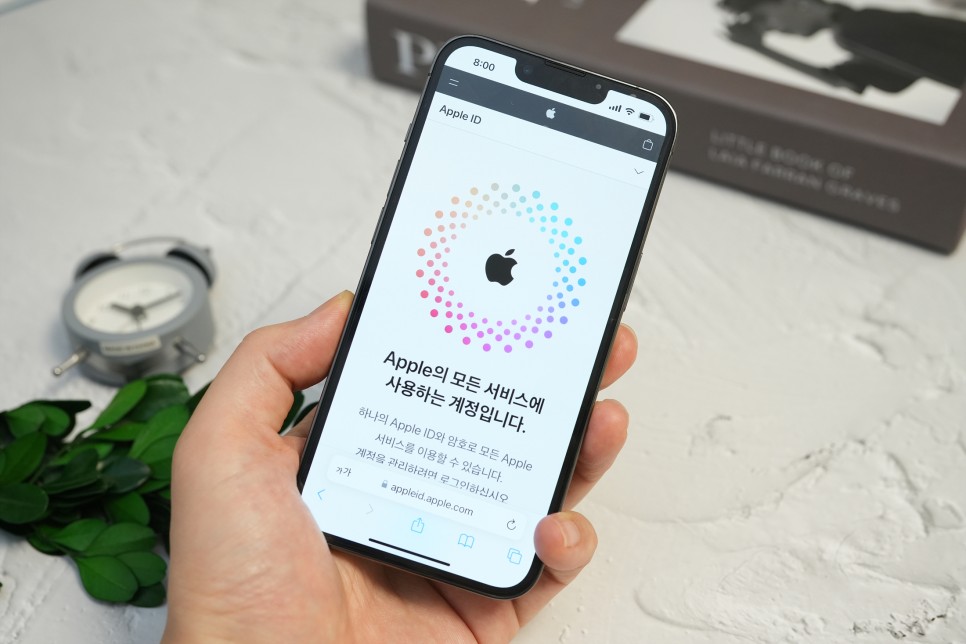
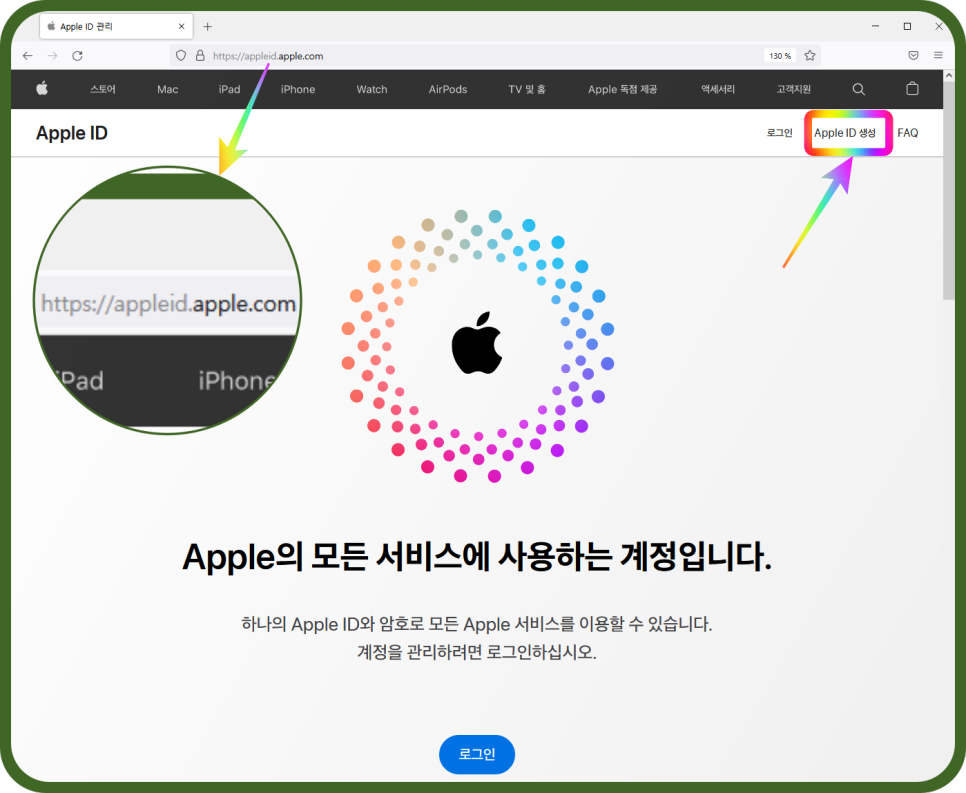
모바일보다는 PC에서 작업하시길 권장합니다.
먼저 사이트에 접속하는 방법은 두 가지인데요, 첫 번째 방법부터 살펴볼게요. 위 화면처럼 직접 사이트 주소로 접속하구요 우측 상단에 [Applie ID 생성] 메뉴를 클릭합니다.
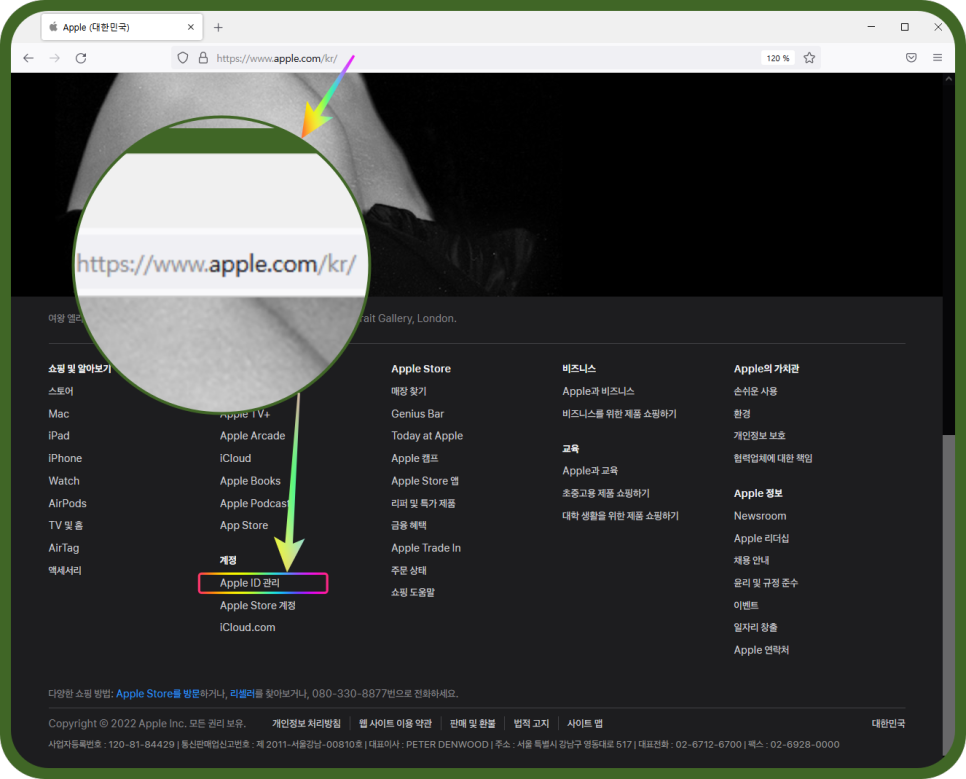
두 번째 방법은 애플 홈 메인 화면으로 가서 맨 아래로 내려가면 계정 - Apple ID 관리로 가셔도 됩니다.
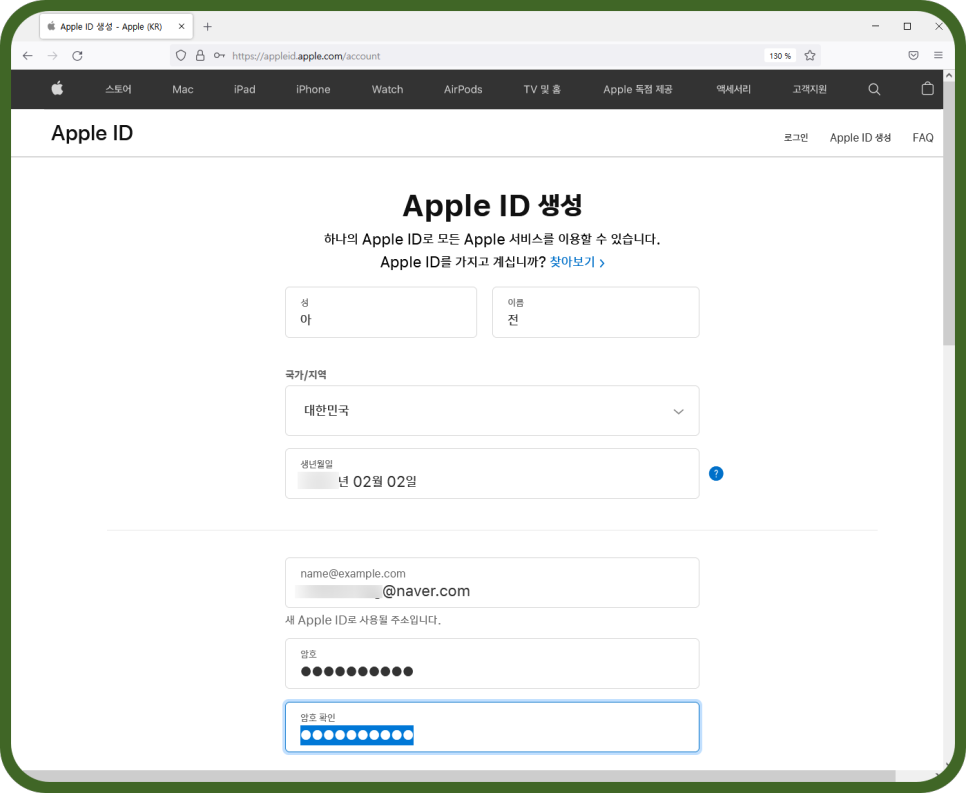
ID 생성 방법인데요, 이름, 국가/지역, 생년월일, ID로 사용할 Mail 주소, 암호를 입력합니다.
주의해야 할 항목은 [생년월일]입니다. 연도를 잘못 입력해서 만 13세 미만으로 신청하게 되면 부모가 대신 만들어야 하구요, 연도를 수정해서 입력하게 돼도 Applie ID를 생성할 수 없다며 진행이 안됩니다.
1시간 이후에 다시 시도해 보고요 그래도 안되면 다른 PC나 스마트 기기에서 IP 바꿔서 다시 해보시기 바랍니다.
더 입력해야 할 항목들이 있으니 아래로 내려갑니다.
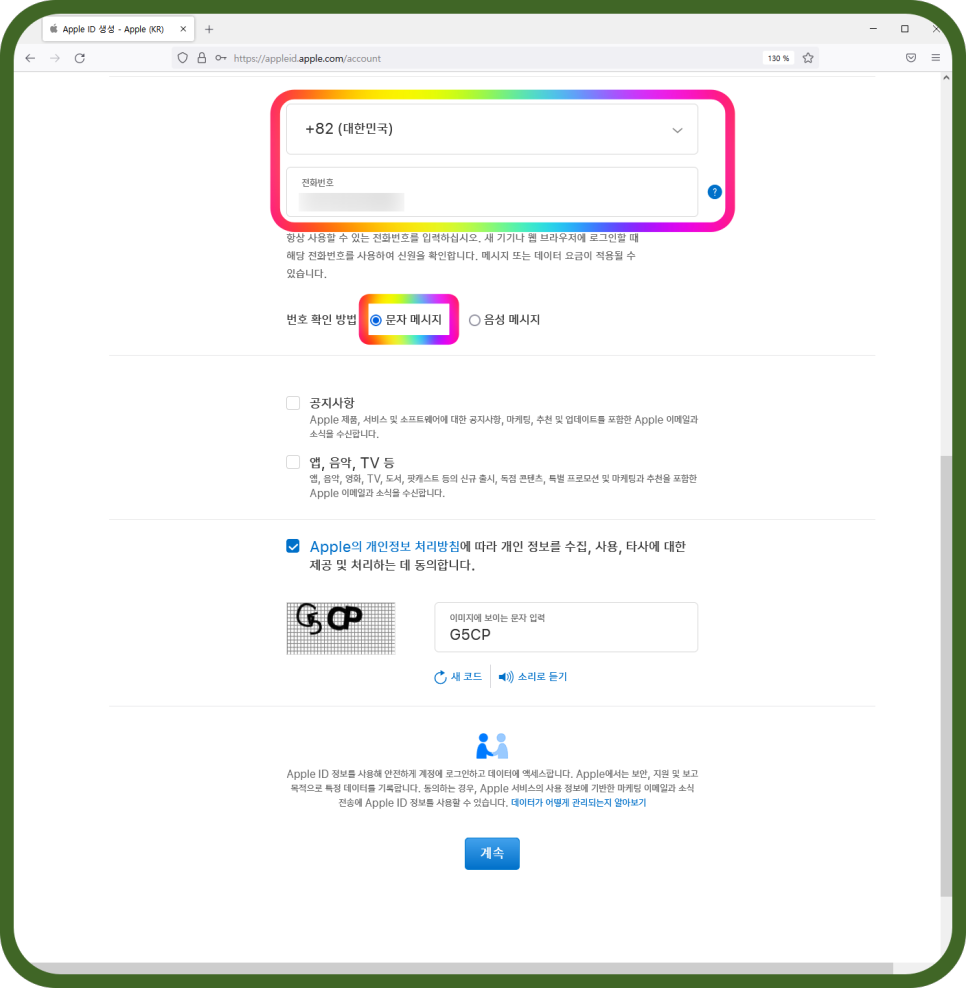
생성 후 사이트 로그인 시 신원 확인을 위해 스마트폰 번호가 필요한데요, 번호를 입력하구요 문자 인증을 선택합니다. 그다음 코드를 입력 후 [계속] 버튼을 누릅니다.
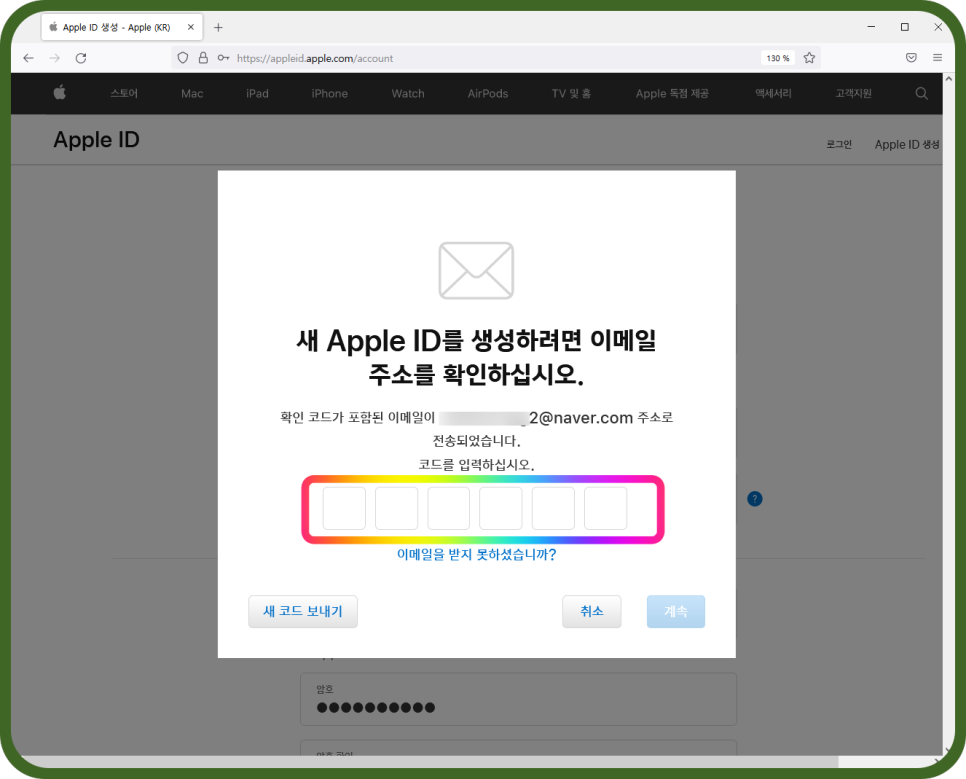
ID로 입력한 메일을 확인해서 코드를 찾아 입력해야 하는데요, 메일함으로 가보겠습니다. 참고로 받은 mail 함에 없으면 전체로 놓고 찾아보시기 바랍니다.
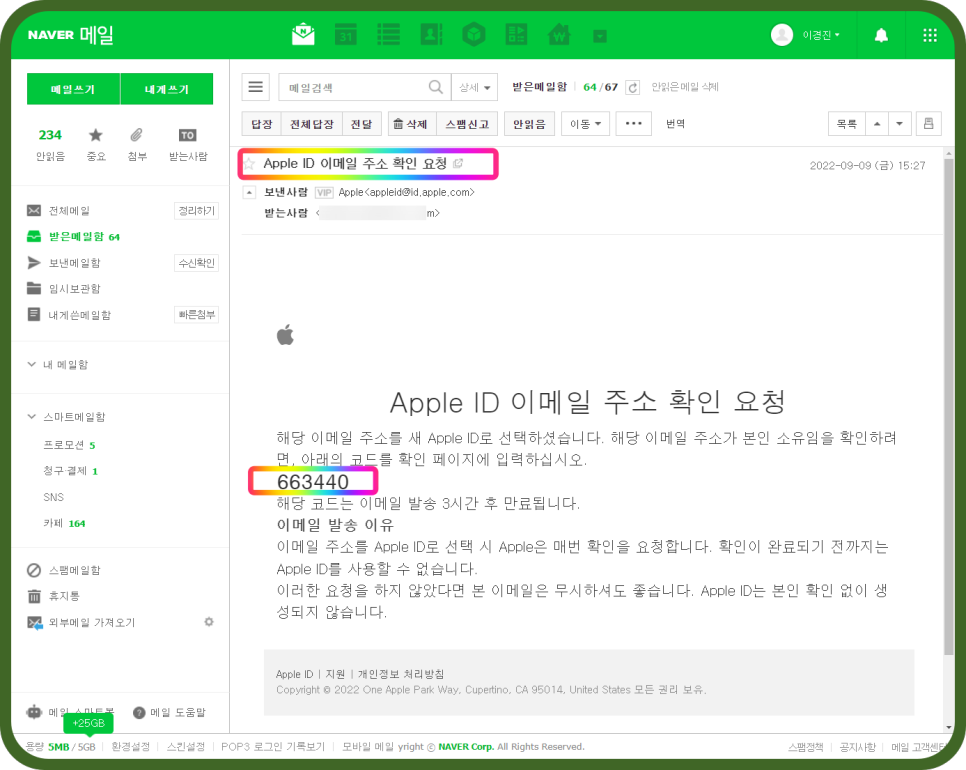
위와 같이 Apple에서 보낸 메일을 열어보면 6자리의 인증 번호가 있는데요, 이걸 입력하면 됩니다.
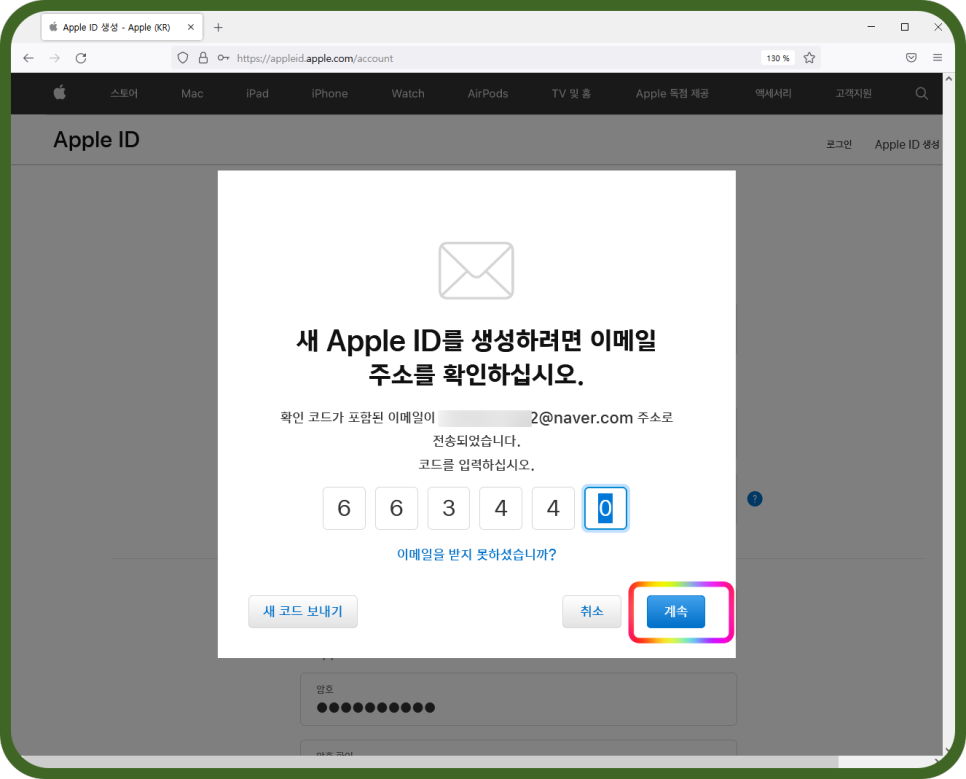
6자를 입력하구요 수신하지 못했다면 [새 코드 보내기]를 눌러 다시 받을 수 있습니다. 자 이제 계속 버튼을 누릅니다.
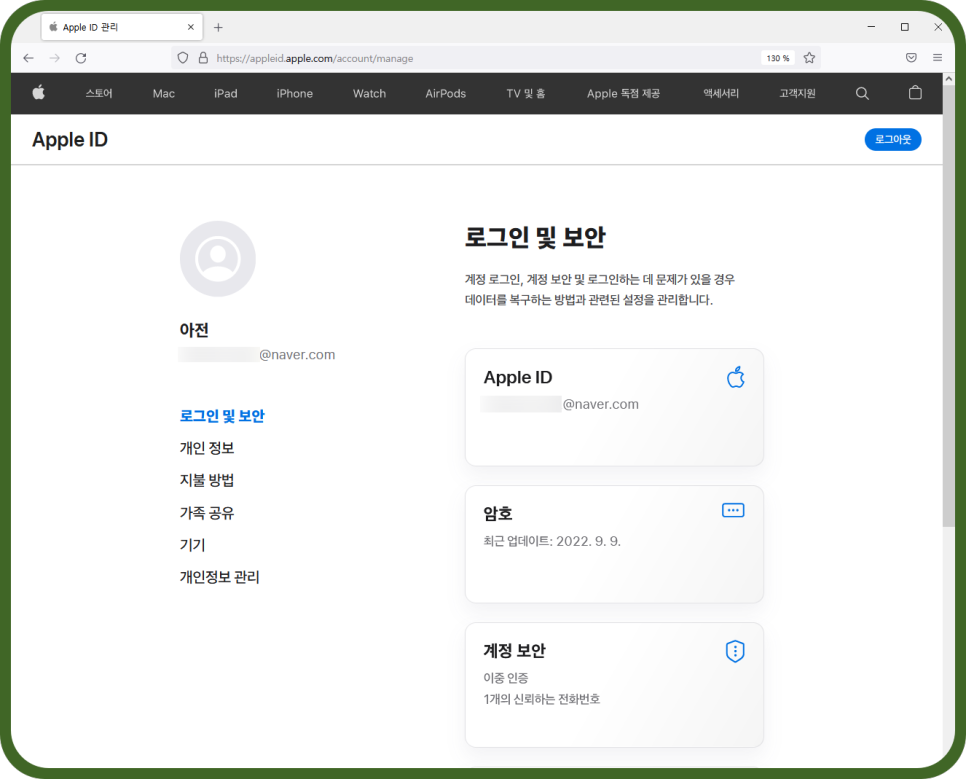
애플 계정 만들기가 완료되었습니다. 새로 만드는 방법은 알겠는데요, 아이폰 id 변경도 할 수 있나요? 네 변경할 수 있구요 바로 이어서 설명드리겠습니다.
02. id 변경
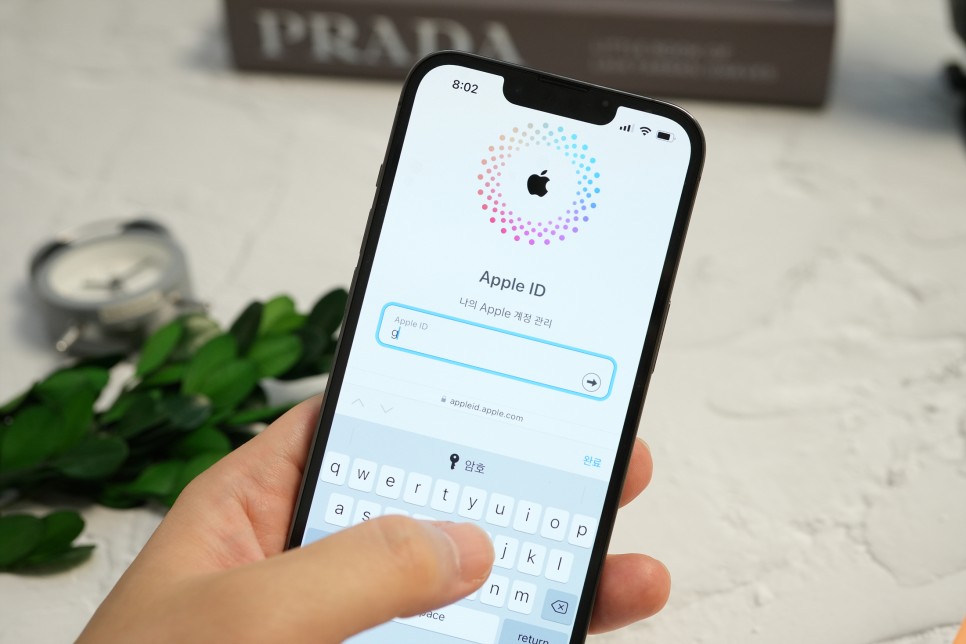
Apple ID로 로그인을 하고요 스마트폰 인증까지 완료합니다.
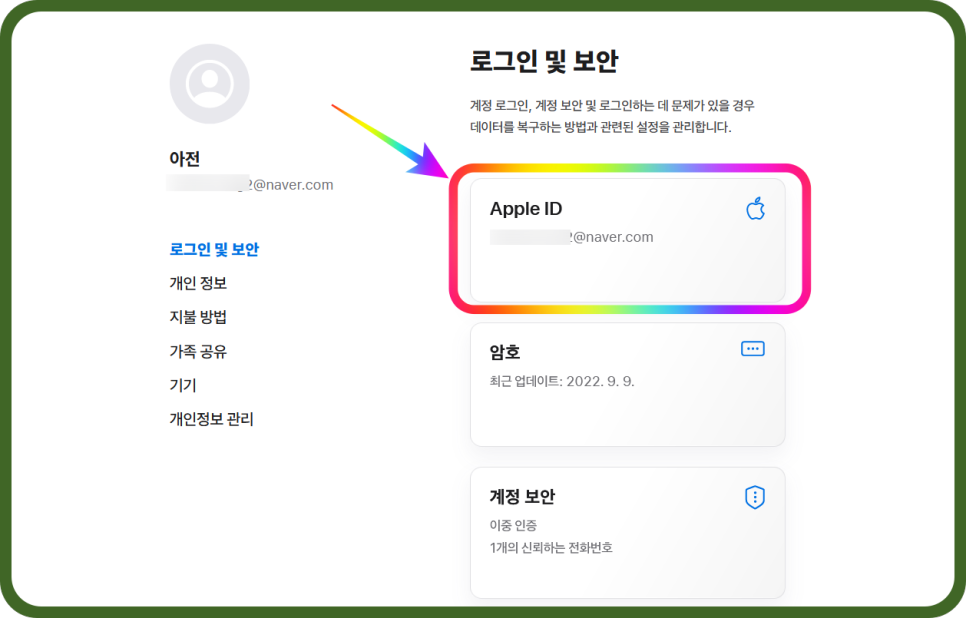
아이폰 id 변경하기 위해 우측 [Apple ID] 버튼을 클릭합니다.
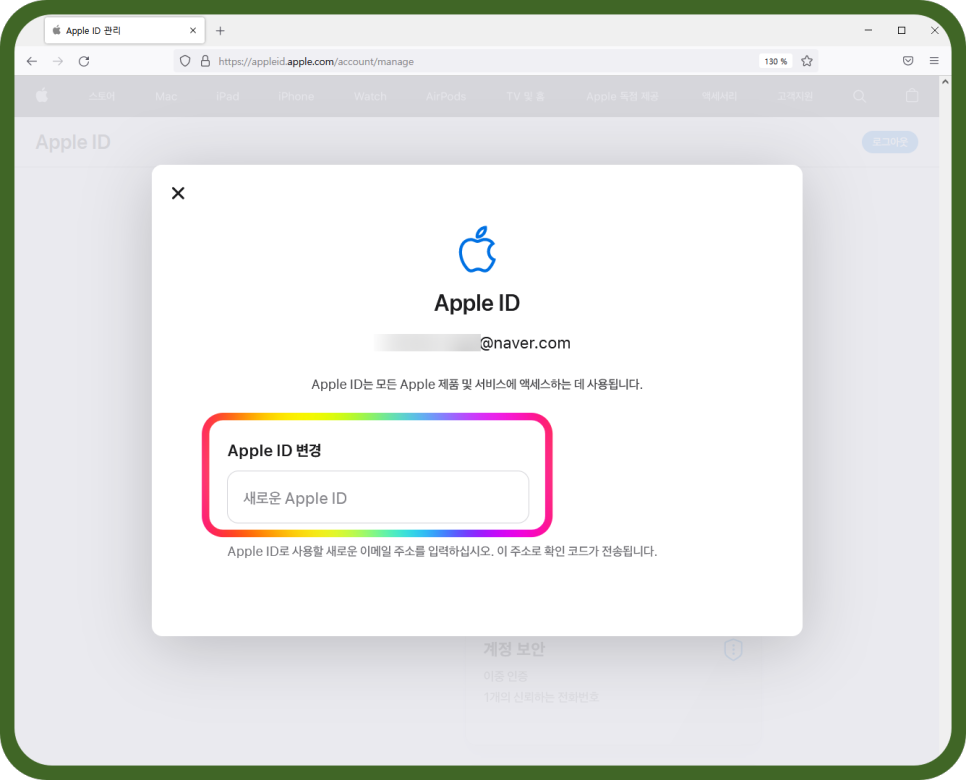
새로운 ID를 입력 하구요 인증을 거친 후 완료하게 됩니다.
위에서 설명드린 전체 과정을 동영상으로 만들었습니다.
오늘은 애플 계정 만들기 방법에 대해 알아봤는데요 수월하게 진행하기 위해 스마트폰 보단 PC로 하기를 권장 드렸습니다. 입력 시 주의점은 생년월일인데요 잘못 입력해서 만 13세로 되면 생성 잠김이 발생하기 때문입니다. 또한 애플 아이디 변경도 같이 살펴봤습니다.
저도 연도를 잘못 입력해서 잠김이 발생했는데요 약 한 시간 후에 원래 진행하던 크롬이 아닌 파이어폭스로 바꿔서 하니까 생성되었습니다.
제가 준비한 내용은 여기까지고요, 애플 생태계의 시작인 아이폰을 사용하기 위한 필수 계정인데요, 위에서 설명드린 방법으로 만들어 보시길 바라면서 이만 마치겠습니다.?
누군가에게 도움이 되길 바라며 ..
감사합니다.
▼참고하면 좋은 포스팅
안녕하세요 클릭하기 좋은날 아전입니다. 오늘은 삼성 계정과 관련해서 여러 작업 방법에 대해 알아보겠습...
blog.korea-iphone.com

